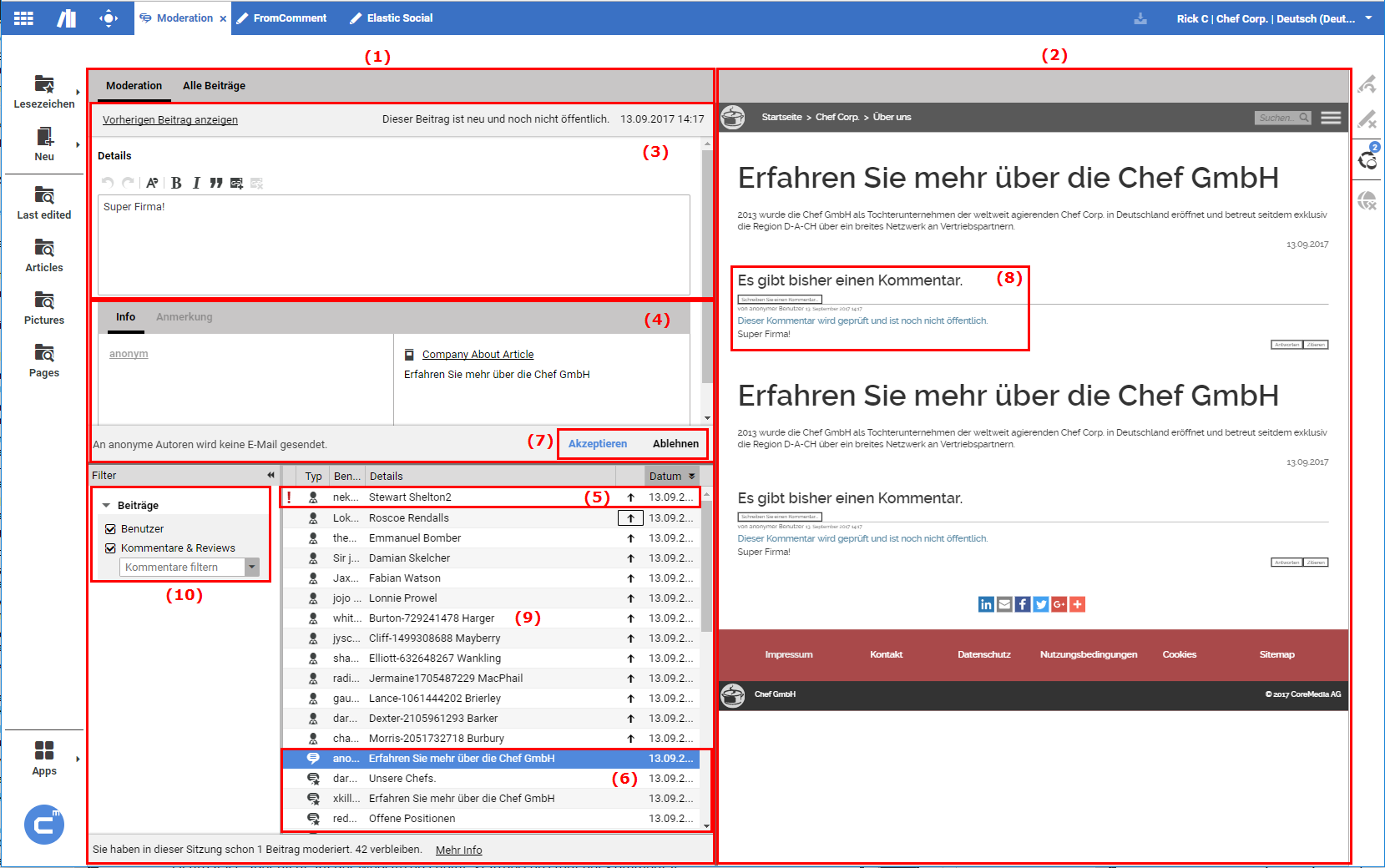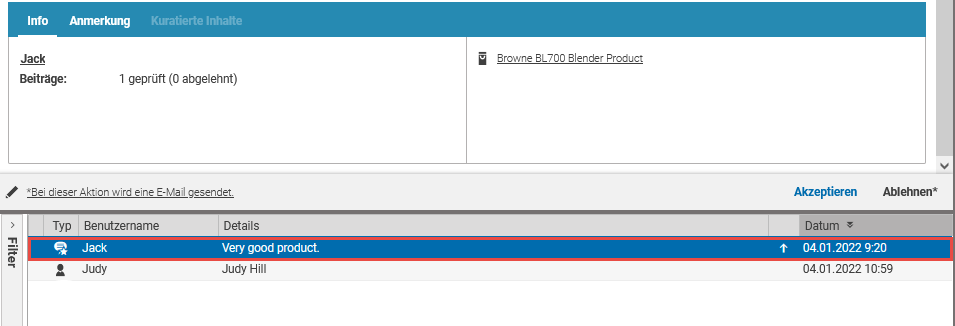Studio Benutzerhandbuch / Version 2404
Table Of ContentsMit Kommentaren können Sie Ihre Nutzer einbinden und herausfinden, was diese über Ihre Website und Ihre Produkte denken. Nutzer der CoreMedia Blueprint Website können Kommentare schreiben und Bilder zum Kommentar hinzufügen. Zusätzlich können sie Inhalte bewerten, liken oder andere Nutzer oder Kommentare beanstanden.
Reviews sind ein spezieller Kommentartyp, der neben dem eigentlichen Text noch einen Titel und eine Bewertung enthalten. Alles was im Folgenden zu Kommentaren gesagt wird, gilt analog auch für Reviews.
Wegen der angeblichen Anonymität des Webs tendieren einige Nutzer dazu Kommentare zu schreiben, die andere Nutzer beleidigen könnten, strafbar oder aus anderen Gründen unerwünscht sind und andere Nutzer der Community vertreiben. Daher ist es ratsam Kommentare zu moderieren. Die Moderation erfolgt im Moderations-Fenster wie in Abbildung 8.1, „Moderations-Fenster“ gezeigt.
Das Elastic Social Studio Plugin ermöglicht es Ihnen Kommentare entweder vorzumoderieren, nachzumoderieren oder gar nicht zu moderieren.
Vormoderation bedeutet, dass ein neuer Kommentar zuerst für den Ersteller (8) sichtbar ist, aber nicht auf der Website erscheint. Stattdessen steht der Kommentar im Moderations-Fenster (9), wo Sie ihn akzeptieren oder ablehnen (7) können. Wenn Sie den Kommentar akzeptieren, erscheint er für alle Besucher sichtbar auf der Website.
Nachmoderation bedeutet, dass ein neuer Kommentar sofort auf der Website zu sehen ist. Sie können ihn aber später noch ablehnen oder akzeptieren. Mit der Nachmoderation erhöhen Sie die Geschwindigkeit von Diskussionen. Sie haben aber auch das Risiko, dass unerwünschte Kommentare eine Zeitlang auf der Website sichtbar sind und womöglich von anderen Nutzern zitiert werden.
Ein moderierter Kommentar wird aus der Moderationsliste entfernt. Die Moderationsliste zeigt nicht alle offenen Kommentare und Nutzerprofile an, sondern nur eine bestimmte Anzahl. Standardmäßig werden die neuesten Einträge zuerst gezeigt, Sie können die Sortierreihenfolge aber auch umdrehen, indem Sie den Kopf der Datum-Spalte klicken.
Ein Kommentar oder ein Nutzerprofil das bereits freigegeben wurde, erscheint wieder in der Liste, wenn ein Nutzer es beanstandet. Das heißt der Nutzer klickt [Beschweren] auf der Website. Kommentare und Nutzerprofile für die eine Beschwerde vorliegt, erscheinen ganz oben in der Moderationsliste (5), damit sie möglichst schnell bearbeitet werden können. Diese Kommentare und Benutzerprofile werden durch ein Ausrufungszeichen hervorgehoben.
Um den Moderationsprozess zu beschleunigen, bietet das Elastic Social Studio Plugin eine Blacklist Funktion. Damit kann schneller festgestellt werden ob ein Kommentar ungeeigneten Text enthält, indem beleidigende oder verdächtige Worte hervorgehoben werden. Sie können Wörter zur Blacklist hinzufügen oder wieder entfernen.
Wenn Sie einen Artikel haben, für den Sie eine kontroverse Diskussion erwarten, oder wenn Sie eine Diskussion aus einem anderen Grund verfolgen wollen, dann können Sie die Moderation von Kommentaren zu diesen Artikeln priorisieren. Alle Kommentare zum Artikel werden am Anfang der Moderationsliste unterhalb der Beschwerden angezeigt (6) und sind mit einem Pfeil gekennzeichnet. Sie können auch Nutzerprofile priorisieren. Dann werden alle Nutzerprofile am Anfang der Liste erscheinen.
Sie können vom Nutzer geschriebene Kommentare zur weiteren Verwendung in das CMS Repository übertragen. Siehe Kapitel 8.1.10: “Kommentare in das CMS überführen” für Details.